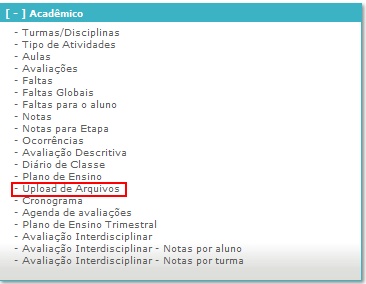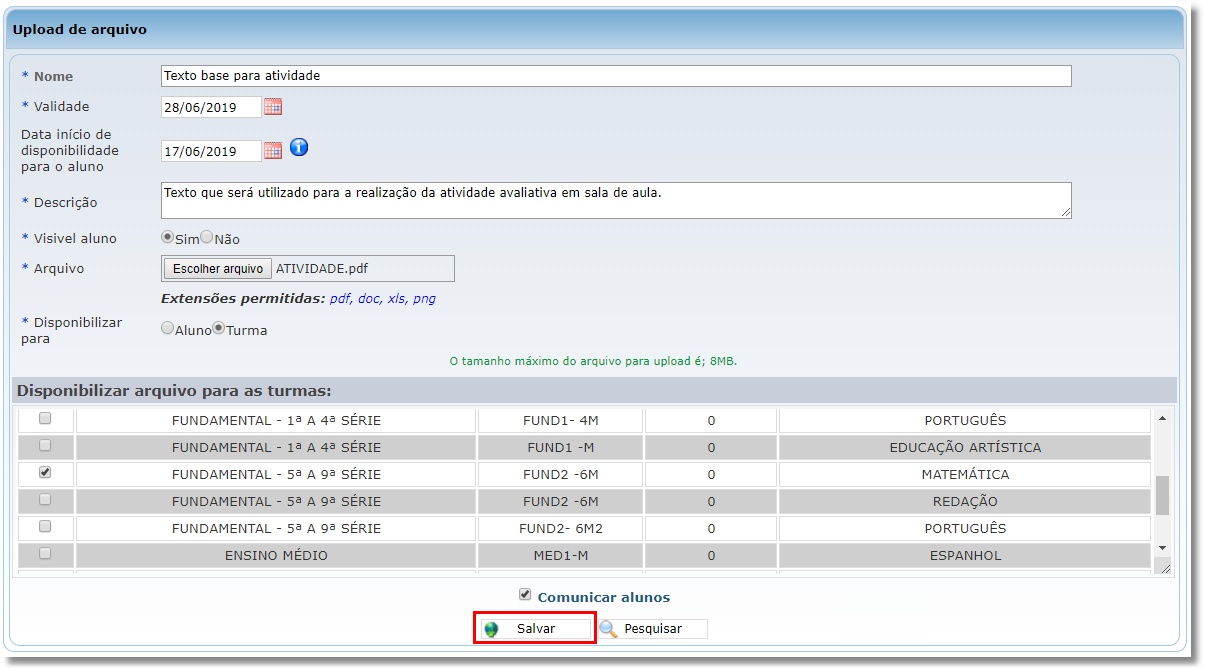Mudanças entre as edições de "Upload de Arquivos - WebGiz Professor"
| Linha 2: | Linha 2: | ||
<div style="text-align: justify;"> | <div style="text-align: justify;"> | ||
| + | :*Esse menu serve para que o professor possa disponibilizar (anexar) arquivos para ele mesmo e para os alunos para os quais ele leciona. | ||
| − | |||
| + | :*Para visualizar essa opção, acesse o menu '''Acadêmico | Upload de Arquivos'''. | ||
| − | [[Imagem:Academico.professor6..jpg ]] | + | |
| + | ::[[Imagem:Academico.professor6..jpg ]] | ||
| − | |||
| − | |||
| − | O professor faz o '''download do arquivo''' através do próprio '''WebProfessor''' e os alunos o fazem por meio do [http://gestaoescolar.aix.com.br/index.php | + | :*O professor faz o '''download do arquivo''' através do próprio '''WebProfessor''' e os alunos o fazem por meio do [http://gestaoescolar.aix.com.br/index.php/Download_de_Arquivos_-_WebGiz_Registro_Acad%C3%AAmico WebGiz Registro Acadêmico]. |
| − | Para isso, basta informar os seguintes campos: '''Nome, Validade, Data início de disponibilidade para o aluno, Descrição, | + | :*Para isso, basta informar os seguintes campos: '''Nome, Validade, Data início de disponibilidade para o aluno, Descrição, Visível aluno, Arquivo e Disponibilizar para'''. Depois, marque aquelas disciplinas às quais o arquivo se refere e clique em '''Salvar.''' |
| − | *'''Nome:''' Digite o nome do arquivo a ser carregado. | + | :*'''Nome:''' Digite o nome do arquivo a ser carregado. |
| − | *'''Validade:''' Selecione uma data de validade em que o arquivo vai estar disponível para download aos alunos. | + | :*'''Validade:''' Selecione uma data de validade em que o arquivo vai estar disponível para download aos alunos. |
| − | *'''Data início de disponibilidade para o aluno:''' Defina a data INICIAL em que o arquivo ficará disponível para acesso do aluno. Lembre-se de que se a data for maior que a data de validade do arquivo, ele nunca ficará disponível. | + | :*'''Data início de disponibilidade para o aluno:''' Defina a data INICIAL em que o arquivo ficará disponível para acesso do aluno. Lembre-se de que se a data for maior que a data de validade do arquivo, ele nunca ficará disponível. |
| − | *'''Descrição:''' Descrição do arquivo a ser carregado. | + | :*'''Descrição:''' Descrição do arquivo a ser carregado. |
| − | *'''Disponível para o Aluno:''' Defina se o arquivo vai ser disponibilizado para o aluno ou não. | + | :*'''Disponível para o Aluno:''' Defina se o arquivo vai ser disponibilizado para o aluno ou não. |
| − | *'''Arquivo:''' Selecione o caminho do arquivo a ser carregado. | + | :*'''Arquivo:''' Selecione o caminho do arquivo a ser carregado. |
| + | |||
| + | |||
| + | :*'''Disponibilizar arquivo para: | ||
| + | ::*'''Aluno:''' ao marcar este parâmetro, o sistema permite selecionar o(s) aluno(s) no qual o arquivo ficará disponível. | ||
| − | *''' | + | ::*'''Turmas:''' nesse campo devem ser marcadas as turmas para as quais o arquivo ficará disponível. |
| − | Marcando a opção '''Comunicar alunos''', o sistema informa aos alunos sobre o cadastro realizado. | + | :*Marcando a opção '''Comunicar alunos''', o sistema informa aos alunos sobre o cadastro realizado. |
| − | ::*'''Observação''': | + | ::*'''Observação''': os alunos matriculados nas disciplinas marcadas terão acesso ao arquivo quando entrarem no Webgiz. |
| − | [[Image: | + | ::[[Image:webprof_img_0388.jpg]] |
| − | Para visualizar todos os arquivos disponibilizados aos alunos, basta clicar em '''Pesquisar'''. | + | :*Para visualizar todos os arquivos disponibilizados aos alunos, basta clicar em '''Pesquisar'''. |
| − | [[Imagem:pesquisar.jpg]] | + | ::[[Imagem:pesquisar.jpg]] |
| − | [[Image: | + | ::[[Image:webprof_img_0422.jpg]] |
| − | Caso haja necessidade de | + | :*Caso haja necessidade de '''alterar''' alguma informação em algum arquivo já anexado ou '''excluir''' o mesmo, basta clicar nos ícones [[Image:webprof_img_0411.jpg]] de edição. |
| − | Também é possível mudar as referências que o arquivo faz às disciplinas. | + | :*Também é possível mudar as referências que o arquivo faz às disciplinas. |
Edição atual tal como às 09h55min de 28 de junho de 2019
- Esse menu serve para que o professor possa disponibilizar (anexar) arquivos para ele mesmo e para os alunos para os quais ele leciona.
- Para visualizar essa opção, acesse o menu Acadêmico | Upload de Arquivos.
- O professor faz o download do arquivo através do próprio WebProfessor e os alunos o fazem por meio do WebGiz Registro Acadêmico.
- Para isso, basta informar os seguintes campos: Nome, Validade, Data início de disponibilidade para o aluno, Descrição, Visível aluno, Arquivo e Disponibilizar para. Depois, marque aquelas disciplinas às quais o arquivo se refere e clique em Salvar.
- Nome: Digite o nome do arquivo a ser carregado.
- Validade: Selecione uma data de validade em que o arquivo vai estar disponível para download aos alunos.
- Data início de disponibilidade para o aluno: Defina a data INICIAL em que o arquivo ficará disponível para acesso do aluno. Lembre-se de que se a data for maior que a data de validade do arquivo, ele nunca ficará disponível.
- Descrição: Descrição do arquivo a ser carregado.
- Disponível para o Aluno: Defina se o arquivo vai ser disponibilizado para o aluno ou não.
- Arquivo: Selecione o caminho do arquivo a ser carregado.
- Disponibilizar arquivo para:
- Aluno: ao marcar este parâmetro, o sistema permite selecionar o(s) aluno(s) no qual o arquivo ficará disponível.
- Turmas: nesse campo devem ser marcadas as turmas para as quais o arquivo ficará disponível.
- Marcando a opção Comunicar alunos, o sistema informa aos alunos sobre o cadastro realizado.
- Observação: os alunos matriculados nas disciplinas marcadas terão acesso ao arquivo quando entrarem no Webgiz.
- Para visualizar todos os arquivos disponibilizados aos alunos, basta clicar em Pesquisar.
- Também é possível mudar as referências que o arquivo faz às disciplinas.